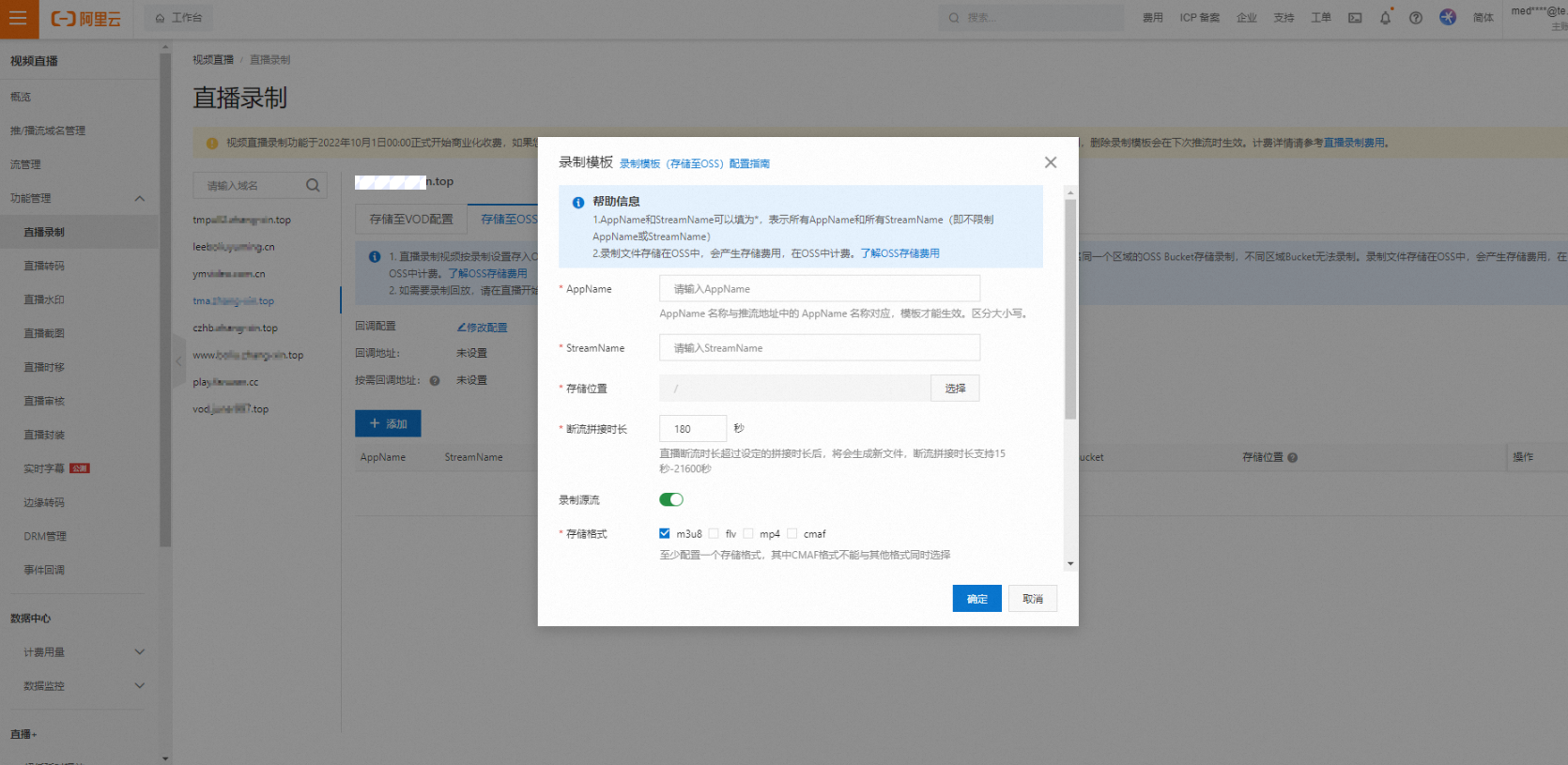本文中含有需要您注意的重要提示信息,忽略该信息可能对您的业务造成影响,请务必仔细阅读。
本文介绍如何在视频直播控制台配置互动直播项目所依赖的推拉流域名、消息应用和SDK License等配置项,以便互动直播项目的正常运行。接下来,本文档按照前提条件、推流域名配置、播流域名配置、互动场景配置、创建SDK License和录制回放配置的顺序介绍在控制台上完成互动直播项目依赖的配置项。
前提条件
推流域名配置
在视频直播控制台配置推流域名的相关配置。
添加推流域名
选择左侧导航栏推/播流域名管理,进入域名管理页面,单击添加域名。
添加域名中相关参数的填写。
业务类型选择推流域名。
关于如何选择加速区域,请参见如何选择域名的CDN加速区域?
加速域名填写准备好的推流域名。
关于如何选择直播中心,请参见如何选择直播中心?
重要直播推流域名与播流域名的直播中心所在地域要保持一致,初次配置后不可更改。
说明当开发者首次将一个新域名添加至阿里云视频直播时,需要您完成验证域名的归属权,只需根据控制台的提示进行操作,如有疑问请参见验证域名归属权。
单击下一步,配置CNAME启用直播加速。DNS的CNAME记录值可让终端用户访问导向直播节点,达到加速效果。需要开发者按照控制台的提示进行操作,当配置成功后,CNAME生效验证结果如下。
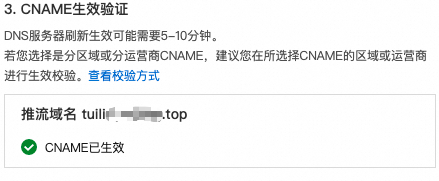
开发者按照上面步骤完成后,就可以得到配置好参数的推流域名,在控制台的结果如下。

注意控制台的CNAME状态变为已配置可能有延迟,CNAME是否配置成功以CNAME生效验证为准。
查看鉴权值
URL鉴权功能旨在保护用户站点的内容资源不被非法站点下载盗用。域名初次添加时,默认开启URL鉴权。
在视频直播控制台推/播流域名管理页面,选择目标推流域名,单击域名配置。
选择直播管理下的访问控制,进入访问控制页面。
记录并保存推流域名的鉴权主KEY,以便后续部署服务端使用。鉴权主KEY的控制台位置如下图。
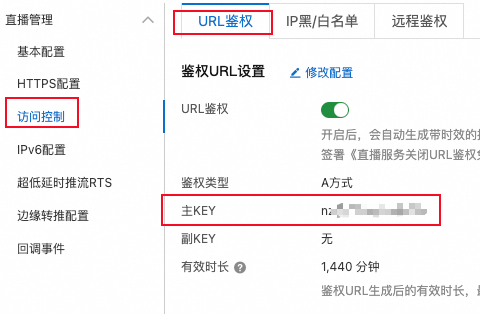
播流域名配置
在视频直播控制台配置播流域名的相关配置。
添加播流域名
添加播流域名的步骤和添加推流域名一致,只需将添加域名的业务类型参数选择播流域名。
播流域名与推流域名的直播中心所在地域要保持一致。
开发者完成添加播流域名后,就可以得到配置好参数的播流域名,在控制台的结果如下。

查看鉴权值
URL鉴权功能默认开启,记录保存播流域名的鉴权主KEY,步骤和上文推流域名的查看鉴权值一致。
关联推流域名
接下来需要将推流域名关联到对应的播流域名。
在左侧导航栏选择推/播流域名管理。
在域名管理列表,找到目标播流域名,单击域名配置。
在直播管理 > 基本配置中,单击推流信息页签,然后点击添加推流信息按钮。
选择准备好的相同直播中心下的推流域名,单击确定。
通过上述步骤实现了播流域名和推流域名的相关联。关联成功后,在控制台的结果如下。
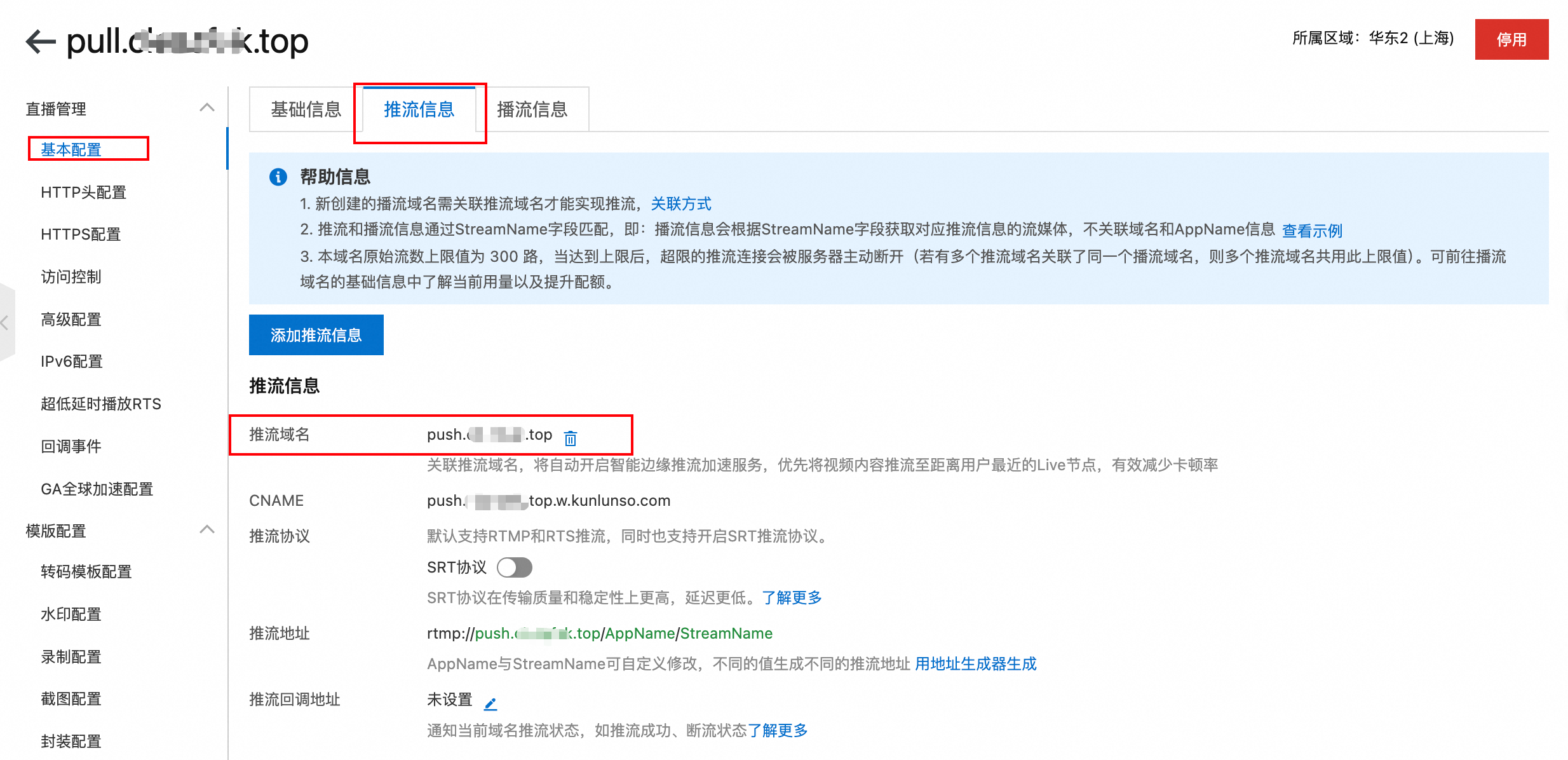
配置跨域资源共享
跨域资源共享CORS(Cross-Origin Resource Sharing)简称跨域访问,是HTML5提供的标准跨域解决方案,允许网页从不同源加载和访问跨域资源,使得跨域数据传输得以安全进行。更多信息可以参考跨域资源共享。
在左侧导航栏选择推/播流域名管理。
在域名管理列表,找到目标播流域名,单击域名配置。
在直播管理 > HTTPS头配置中,点击添加。
参数选择Access-Control-Allow-Origin,取值填写*。
详细介绍请参见配置HTTP消息头。配置成功后,在控制台的结果如下。
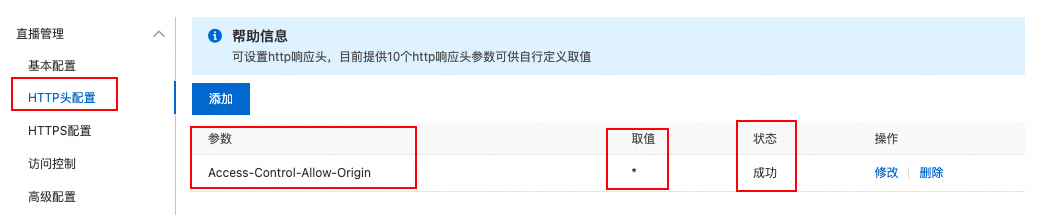
启用HTTPS功能
配置HTTPS加速可以在传输过程中对用户的关键信息进行加密,防止类似Session ID或者Cookie内容被攻击者捕获造成的敏感信息泄露等安全隐患。传输过程中对数据进行完整性校验,防止DNS或内容遭第三方劫持、篡改等中间人攻击(MITM)隐患。具体操作,请参见配置HTTPS安全加速。
需要注意的是,证书购买成功后需要登录控制台进行证书申请,通过后才可以使用。详细请参见购买SSL证书的购买正式证书。
配置成功后,在控制台的结果如下。
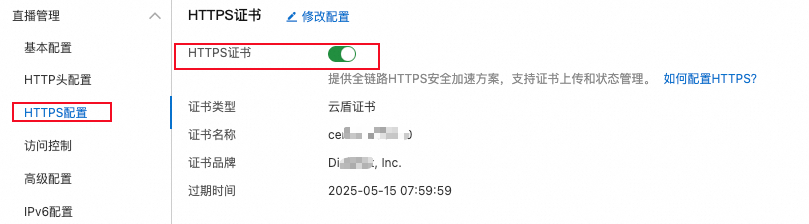
配置转码模板
直播转码服务可以解决推流端码率较高或较低而导致播放效果不好、视频播放卡顿等问题。对于通用转码的配置详细见通用转码配置。
需要记录AppName,因为只有推流地址中的 AppName 名称与转码模板的AppName 名称对应时,模板才能生效。
开通超低延时直播
超低延时直播RTS(Real-time Streaming)是视频直播的重要增值功能,可以提供客户端易接入、超低延时、高并发、高清流畅的视频直播服务,关于超低延时直播概览。
登录视频直播控制台。
在左侧导航栏单击选择直播+ > 超低延时直播。
选择播放域名。
打开超低延时直播开关,选择亚秒延时(端到端延迟700ms-900ms)。
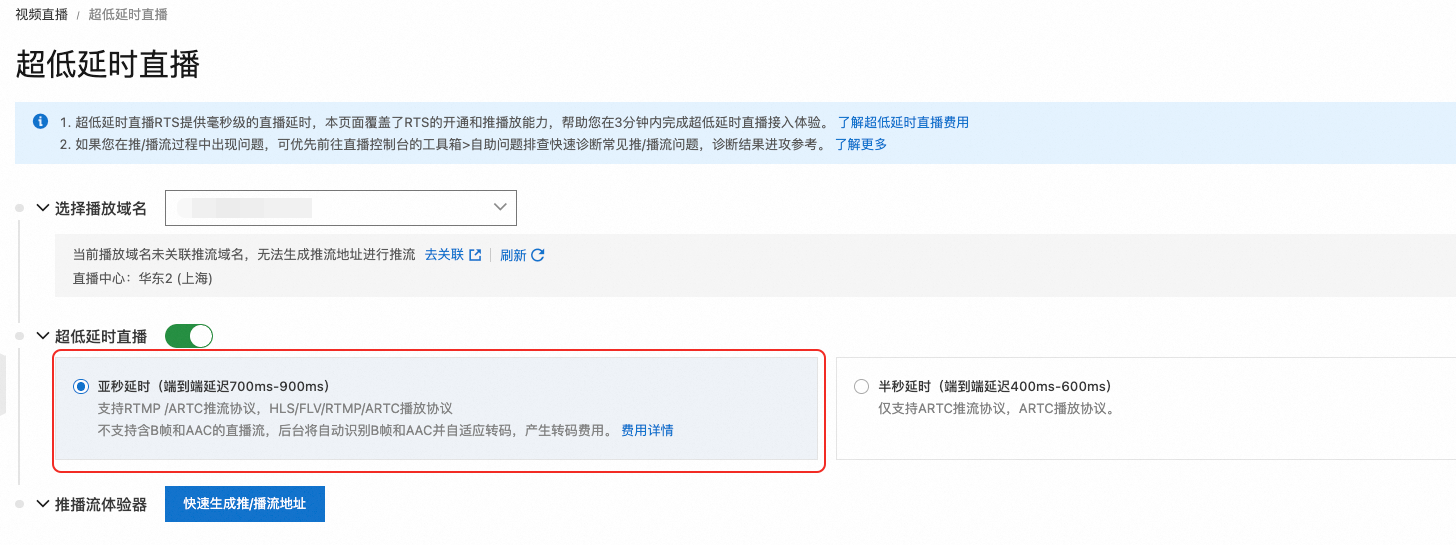
互动场景配置
创建直播互动消息应用
本项目中需要用到直播互动消息来对直播过程进行控制,包括通知观众直播开始和结束,展示直播间公告,展示观众点赞,对观众进行禁言,展示主播和观众之间的消息弹幕,如果是连麦直播间的话,还要向主播通知观众视频连麦的申请。所以需要创建直播互动消息应用,具体步骤如下。
在视频直播控制台左侧导航栏,单击,进入应用管理页面。
单击创建应用。
在创建应用对话框中,选择区域,填写应用名称,暂不开启回调设置和安全审核。
单击创建。应用列表会新增创建的应用,并自动生成AppId、AppKey、AppSign、创建时间等信息。
创建成功后,在控制台的结果如下。

在查看详情中查看并保存AppId、AppKey和AppSign,以便后续部署服务端时使用。
创建实时音视频应用
本项目中直播间类型包括基础直播间和连麦直播间,其中连麦直播间提供观众申请视频连麦的功能。连麦直播间含有音视频连麦和混流的需求,所以需要创建实时音视频应用。该功能支持观众与主播发起直播连麦。下图展示了音视频连麦的模型,当观众与主播连麦时,麦下观众获取的是麦上的混合流。
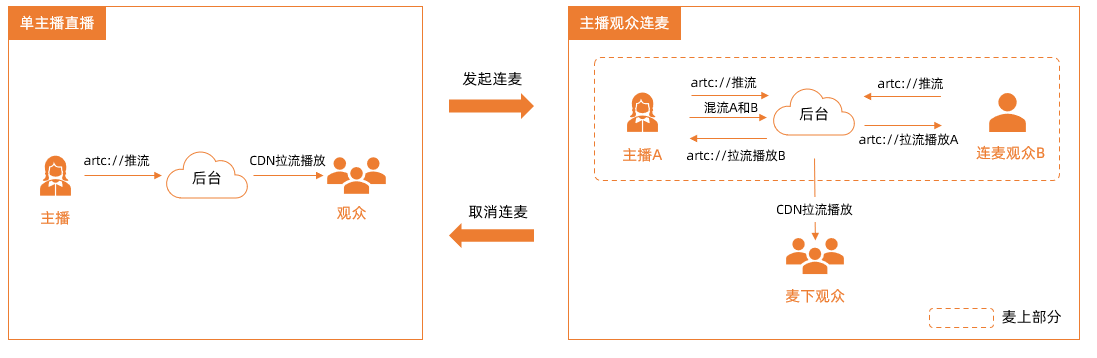
开发者需要在控制台创建实时音视频应用,具体步骤如下。如果你想要体验快速搭建一个直播连麦场景的完整流程,参考直播连麦快速入门。
在视频直播控制台左侧导航栏,单击直播+ > 实时音视频(原互动直播) > 应用管理。
在应用管理页面,单击创建应用,填写自定义的实例名称,勾选服务协议,然后单击立即购买。
说明创建应用默认不产生费用,实际按照您具体云上用量后付费。计费详情,请参见实时音视频费用。
提示开通成功后,刷新应用管理页面,即可查看您新建的实时音视频应用。
单击实时音视频应用,在旁路转推页面,全局旁路转推至阿里直播区域,开启旁路转推。配置旁路转推中的播放域名,将其填写为添加推流域名中添加的播流域名(不能为子播流域名),开启单流转推。此时如果要配置录制或截图,则需要在该域名下进行配置。
创建成功后,在控制台的结果如下。

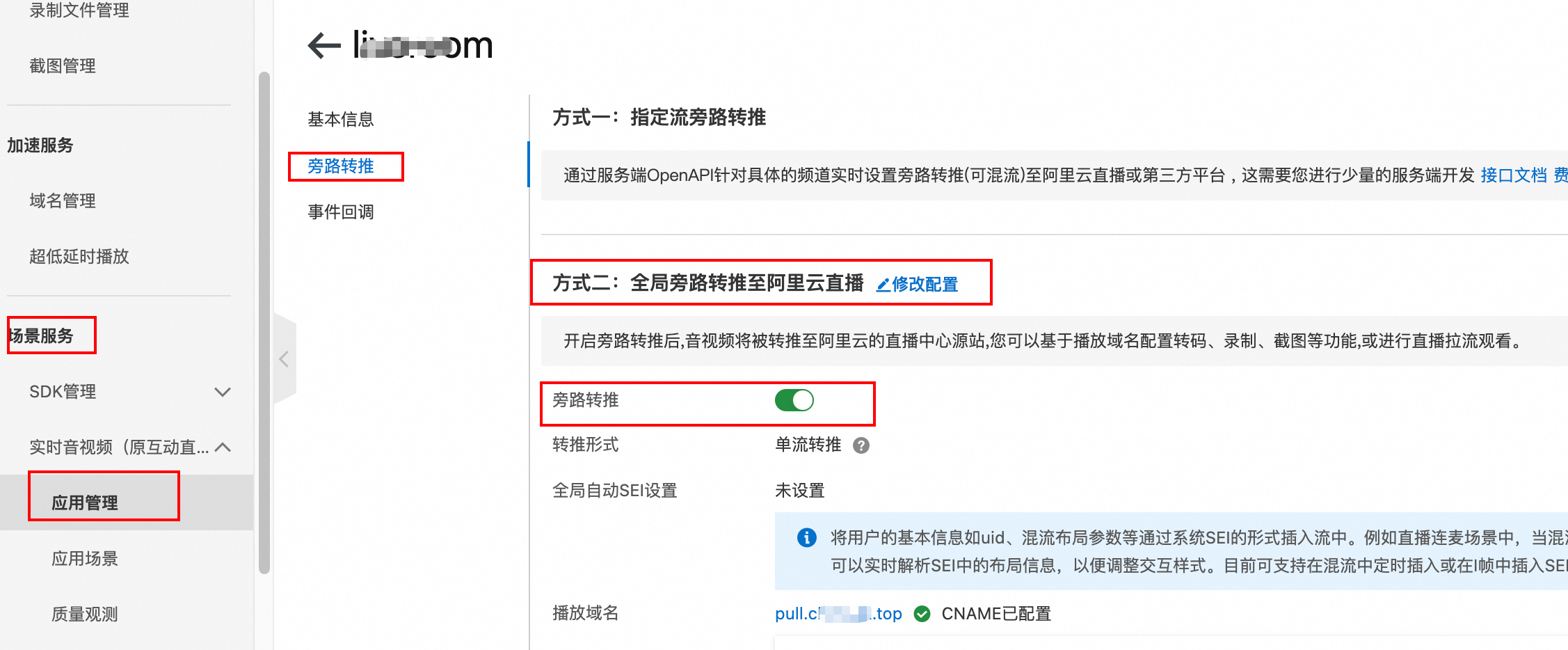
在管理中查看并保存应用ID和AppKey,以便后续部署服务端使用。
创建SDK License
本项目中依赖的MediaBox音视频SDK需要license授权,为了在Android、iOS等平台的移动设备上顺利运行互动直播项目,建议您申请播放器、推流、美颜特效3个模块的授权。集成方可以根据业务需求创建必要的SDK License。
在视频直播控制台左侧导航栏,选择SDK管理 > 我的授权。
单击创建应用并绑定License授权。
按照实际业务需求填写应用信息,详细参数说明参见管理License。配置完成后单击下一步。
选择需要的功能模块,选择完成后单击下一步。
所有功能模块均可在可选版本中选择使用试用版(有效期1个月)或正式版(有效期1年),每个App可以针对每个功能模块申请一次试用版。
美颜特效模块提供不同版本,默认为短视频基础版、美颜特效基础版,您可根据实际业务需要在下拉列表中切换版本。
播放器、直播推流不支持切换版本,默认为标准版。
确认您的应用信息,确认无误后单击创建完成应用创建。如需修改信息,可单击上一步返回配置界面。
创建成功后,返回我的授权页面,下载License文件并保存License Key,以便后续部署服务端使用。
录制回放配置
该项目中提供了直播间回放的功能,需要添加录制配置以确保录制回放的兼容性。
录制到VOD(视频点播,推荐)
以普通直播录制为例,操作步骤如下:
登录到视频直播控制台。
在视频直播控制台左侧导航栏,单击。
在直播录制页面,选择您要配置的播流域名。
在存储至VOD的页签下,点击添加。
在弹窗中选择对应的转码模板,点击确定即可。
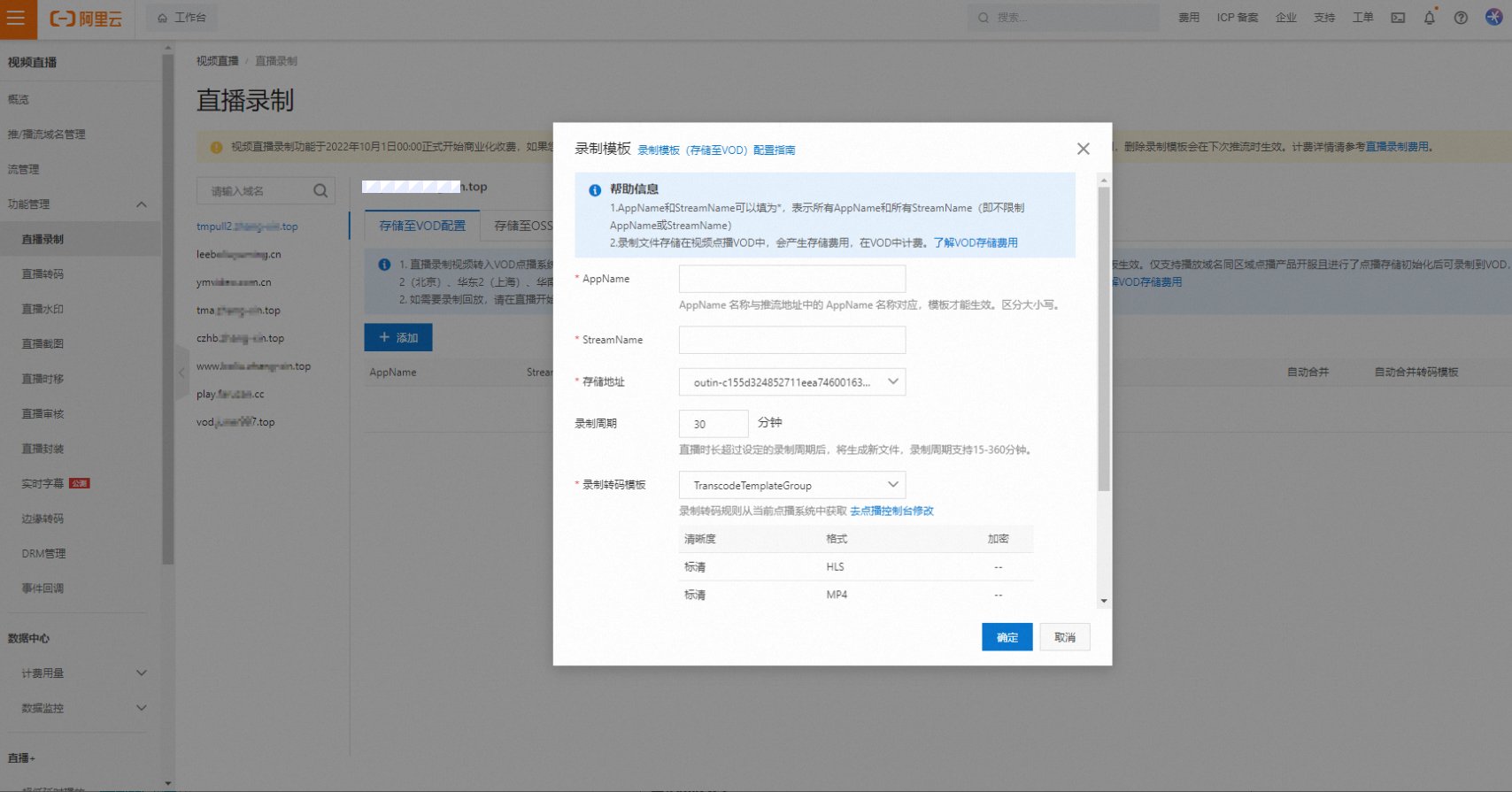
录制到OSS
以普通直播录制为例,操作步骤如下:
文档总结
在文档中,我们完成了互动直播项目的所有前置准备,包括前提条件、推流域名配置、播流域名配置、互动场景配置、创建SDK License和录制回放配置。我们需要记录并在后续部署项目使用的内容如下。
推流域名和播流域名的域名和鉴权主KEY。
直播互动消息应用的AppId、AppKey和AppSign。
实时音视频应用的应用ID和AppKey。
MediaBox音视频SDK的License文件和License Key。